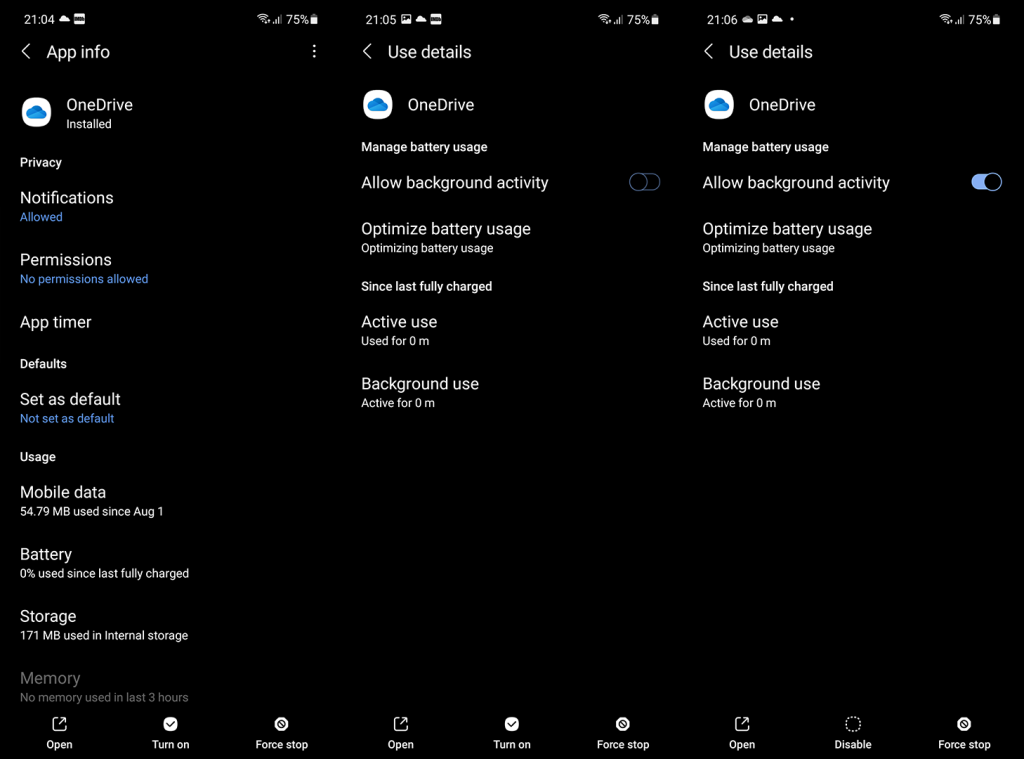Dzięki dużym postępom w mobilnych technologiach transmisji danych coraz mniej użytkowników korzysta ze zwykłych połączeń, a zamiast tego korzysta z wielu opcji VoIP/VoLTE . Jednak zdecydowana większość opiera się na standardowych połączeniach. Niektórzy użytkownicy zgłaszali pewien problem dotyczący połączeń przychodzących i kontaktów. Mianowicie wydaje się, że połączenia przychodzące nie wyświetlają nazw dla niektórych użytkowników Androida. Nie martw się jednak, mamy kilka rozwiązań, które pomogą Ci rozwiązać ten problem tak szybko, jak to możliwe.
Spis treści:
- Sprawdź uprawnienia aplikacji Telefon/Dialer
- Ustaw domyślną aplikację Telefon
- Uruchom w trybie bezpiecznym
- Zresetuj preferencje aplikacji
- Wyczyść pamięć podręczną i dane z aplikacji Telefon/Dialer
Dlaczego nazwy moich kontaktów nie są wyświetlane w połączeniach przychodzących w systemie Android?
Po pierwsze, upewnij się, że Twoje kontakty są zsynchronizowane na Twoim urządzeniu. Następnie sprawdź uprawnienia, a jeśli to się nie powiedzie, ustaw domyślną aplikację Telefon.
Możesz też odinstalować aplikacje innych firm, które mają cokolwiek wspólnego z połączeniami lub czyszczeniem danych z aplikacji Telefon/Dialer. Możesz także zresetować preferencje aplikacji lub odinstalować aktualizacje aplikacji dialera systemowego.
1. Sprawdź uprawnienia aplikacji Telefon/Dialer
Pierwszą rzeczą, którą musisz zrobić, to sprawdzić uprawnienia. Ogólnie rzecz biorąc, wstępnie skompilowana aplikacja Telefon/Dialer powinna mieć uprawnienia dostępu do Kontaktów, ale tylko ze względu na rozwiązywanie problemów musimy to sprawdzić. Oczywiście, jeśli korzystasz z aplikacji dialera innej firmy (np. Google Phone zamiast Samsung Dialer), musisz przyznać jej uprawnienia do wyświetlania nazw kontaktów z połączeniami przychodzącymi.
Oto jak sprawdzić uprawnienia telefonu i zezwolić mu na dostęp do Kontaktów:
- Otwórz Ustawienia .
- Wybierz Aplikacje i powiadomienia (Aplikacje).
- Wybierz Wszystkie aplikacje (Menedżer aplikacji lub Zarządzaj aplikacjami w niektórych skórkach Androida).
- Otwórz Telefon lub Dialer (aplikację, której używasz do wykonywania i odbierania połączeń).
- Kliknij Uprawnienia .
- Upewnij się, że aplikacja ma uprawnienia dostępu do Kontaktów .

2. Ustaw domyślną aplikację Telefon
Następną rzeczą do zrobienia, po wyżej wymienionych uprawnieniach, jest wybranie domyślnej aplikacji Telefon (Dialer). Można to zrobić w ustawieniach systemu, w obszarze Aplikacje. Nie powinno to mieć większego znaczenia, jeśli używasz aplikacji, która jest już opcją domyślną. Jeśli jednak korzystasz z aplikacji innej firmy do wykonywania standardowych połączeń, ustaw ją jako domyślną.
Oto jak wybrać domyślną aplikację do połączeń telefonicznych na urządzeniu z Androidem:
- Ponownie przejdź do Ustawienia > Aplikacje i powiadomienia .
- Teraz powinieneś zobaczyć wpis Domyślne aplikacje w sekcji Zaawansowane. Otwórz to.
- Tam ustaw preferowaną aplikację Telefon/ Dialer jako domyślną .
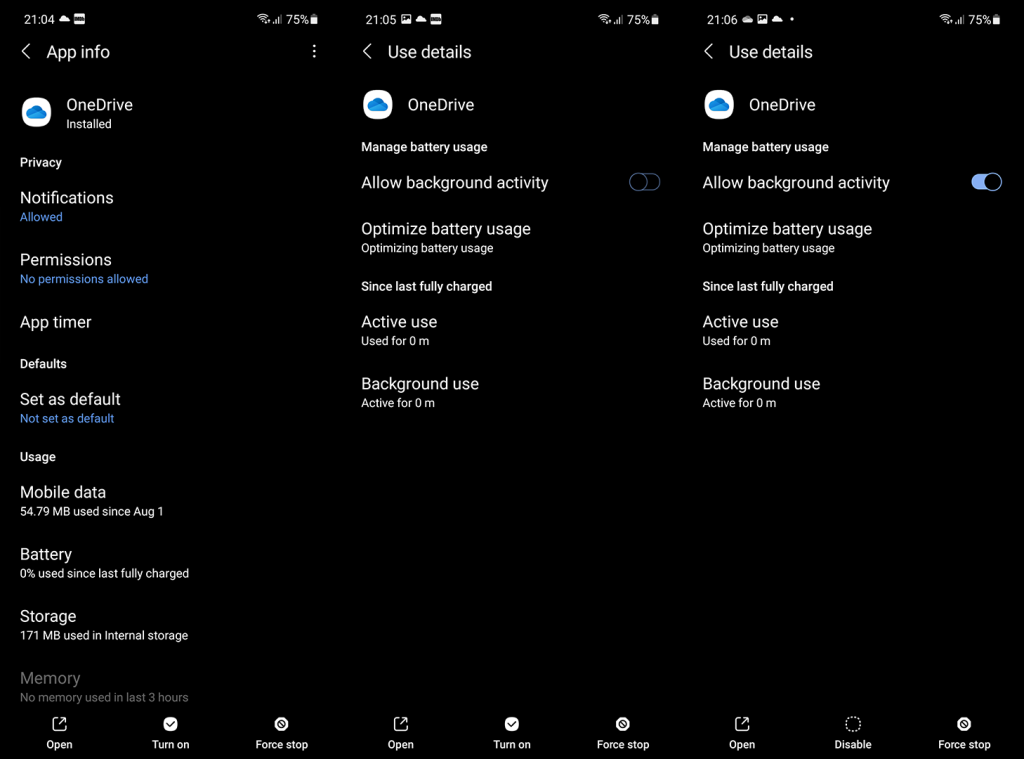
- W większości innych skórek Androida powinieneś otworzyć Wszystkie aplikacje .
- Stuknij menu z trzema kropkami i wybierz Aplikacje domyślne .
- Ustaw preferowaną aplikację Telefon/Dialer jako domyślną .
- Uruchom ponownie urządzenie i przetestuj połączenie przychodzące, aby sprawdzić, czy problem nadal występuje.
3. Uruchom w trybie awaryjnym
Ten jest ważny. Jak udało nam się dowiedzieć, niektórzy operatorzy oferują dodatkowe aplikacje, które mogą wpływać na sposób wykonywania lub odbierania połączeń. Często są to rozwiązania antyspamowe z kilkoma ciekawymi statystykami dotyczącymi Twojego użytkowania. Jednak te aplikacje pozornie ukrywają nazwy kontaktów dla niektórych. Bez wyraźnego powodu.
Aby więc ustalić, czy przyczyną problemu jest jakaś aplikacja innej firmy, musisz uruchomić komputer w trybie awaryjnym i zadzwonić pod swój numer. Upewnij się, że połączenie pochodzi od Twojego kontaktu. Jeśli widzisz nazwę dzwoniącego, uruchom ponownie i usuń wszystkie aplikacje innych firm, które mają coś wspólnego z połączeniami. Jeśli nie, przejdź do następnego kroku.
Oto jak uruchomić system w trybie awaryjnym na Androidzie:
- Naciśnij i przytrzymaj przycisk zasilania, aż pojawi się menu zasilania .
- Stuknij i przytrzymaj ikonę Wyłącz, aż pojawi się wyskakujące okienko. Powinien informować o trybie awaryjnym i oferować opcje przejścia do trybu awaryjnego lub anulowania akcji.
- Stuknij OK , aby uruchomić system w trybie awaryjnym .
- Gdy urządzenie uruchomi się w trybie awaryjnym w systemie Android, zobaczysz pasek trybu awaryjnego u dołu ekranu.
- Jeśli nie widzisz powtarzającego się problemu w trybie cichym, po prostu uruchom ponownie telefon .
- Wybierz kolejno Aplikacje > Wszystkie aplikacje i odinstaluj wszystkie ostatnio zainstalowane aplikacje, które mają jakikolwiek związek z połączeniami .
4. Zresetuj preferencje aplikacji
Jeśli więc połączenia przychodzące nie wyświetlają nazw w systemie Android po poprzednim kroku, pamiętaj, aby zresetować preferencje aplikacji. Ta czynność spowoduje ponowne uruchomienie wszystkich ustawień uprawnień dla wszystkich zainstalowanych i wyłączonych aplikacji oraz przywrócenie aplikacji domyślnych. Nie stracisz żadnych danych aplikacji, więc nie martw się o to.
Oto jak zresetować preferencje aplikacji w systemie Android:
- Ponownie przejdź do Ustawienia> Aplikacje> Wszystkie aplikacje.
- Stuknij menu z trzema kropkami i wybierz Resetuj preferencje aplikacji .
- Potwierdź wybór.

- Uruchom ponownie urządzenie.
5. Wyczyść pamięć podręczną i dane z aplikacji Telefon/Dialer
Na koniec możesz spróbować wyczyścić pamięć podręczną, a następnie dane z aplikacji Telefon/Dialer, której używasz do wykonywania i odbierania połączeń. Jeśli jest to aplikacja systemowa, możesz także odinstalować aktualizacje (w zasadzie przywracanie ustawień fabrycznych poszczególnych aplikacji) i spróbować ponownie. Oba kroki są zalecane w tym scenariuszu i oba rozwiązane problemy dla dotkniętych użytkowników.
Oto jak wyczyścić pamięć podręczną i dane z aplikacji Telefon:
- Ponownie przejdź do listy wszystkich aplikacji (jak wyjaśniono powyżej) i otwórz Telefon/Dialer.
- Kliknij Pamięć .
- Stuknij Wyczyść pamięć (wyczyść dane) i potwierdź.

- Uruchom ponownie urządzenie i uruchom aplikację.
- Przyznaj wszystkie uprawnienia i sprawdź ulepszenia.
A oto jak odinstalować aktualizacje z domyślnej aplikacji Telefon/Dialer:
- Podążaj tą samą ścieżką, co w poprzednim kroku i otwórz Telefon/Dialer.
- Dotknij menu z trzema kropkami i dotknij Odinstaluj aktualizacje .

- Uruchom ponownie urządzenie i po zaktualizowaniu aplikacji sprawdź ulepszenia.
Alternatywnie możesz zresetować ustawienia sieciowe. Procedura jest wyjaśniona tutaj . Możesz także zresetować urządzenie do ustawień fabrycznych. Wszystko, co musisz wiedzieć o tej procedurze, znajdziesz tutaj .
Że należy to zrobić. Dziękujemy za przeczytanie i nie zapomnij podzielić się swoimi przemyśleniami w sekcji komentarzy poniżej. Ponadto śledź nas na stronie i po więcej informacji na temat Androida i iOS.
Uwaga redaktora: ten artykuł został pierwotnie opublikowany w styczniu 2021 r. Zadbaliśmy o jego odświeżenie, aby uzyskać świeżość i dokładność.